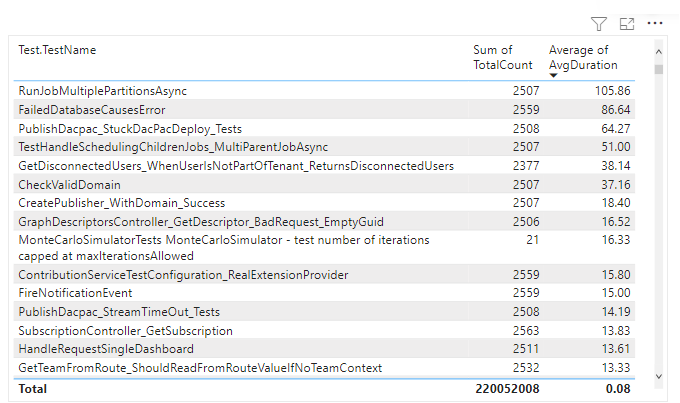Przykładowy raport czasu trwania testu
Azure DevOps Services | Azure DevOps Server 2022 | Azure DevOps Server 2020
Raporty czasu trwania testu, podobne do przedstawionego na poniższej ilustracji, zapewniają wgląd w liczbę przebiegów testu i średni czas potrzebny na wykonanie określonego testu podczas uruchamiania potoku.
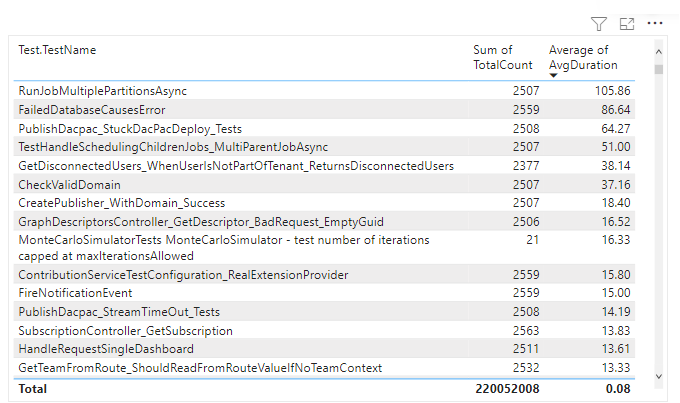
Użyj zapytań podanych w tym artykule, aby wygenerować następujące raporty:
- Czas trwania testu dla przepływu pracy kompilacji
- Czas trwania testu dla przepływu pracy wydania
- Czas trwania testu dla określonej gałęzi
- Czas trwania testu dla określonego pliku testowego
- Czas trwania testu dla określonego właściciela testu
Ważne
Integracja usługi Power BI i dostęp do źródła danych OData usługi Analytics są ogólnie dostępne dla usług Azure DevOps Services i Azure DevOps Server 2020 i nowszych wersji. Przykładowe zapytania podane w tym artykule są prawidłowe tylko w przypadku usługi Azure DevOps Server 2020 i nowszych wersji oraz zależą od wersji 3.0 w wersji zapoznawczej lub nowszej. Zachęcamy do korzystania z tych zapytań i przekazywania opinii.
Wymagania wstępne
- Access:członek projektu z co najmniej dostępem Basic.
- Uprawnienia: domyślnie członkowie projektu mają uprawnienia do wykonywania zapytań w usłudze Analytics i tworzenia widoków.
- Aby uzyskać więcej informacji na temat innych wymagań wstępnych dotyczących włączania usługi i funkcji oraz ogólnych działań śledzenia danych, zobacz Uprawnienia i wymagania wstępne dotyczące dostępu do analizy.
Uwaga
W tym artykule założono, że zapoznasz się z omówieniem przykładowych raportów przy użyciu zapytań OData i masz podstawową wiedzę na temat usługi Power BI.
Przykładowe zapytania
W celu utworzenia TestResultsDaily różnych, ale podobnych raportów czasu trwania testu można użyć następujących zapytań zestawu jednostek. Zestaw TestResultsDaily jednostek udostępnia codzienną agregację TestResult migawek wykonań pogrupowanych według testu.
Uwaga
Aby określić dostępne właściwości dla celów filtru lub raportu, zobacz Dokumentacja metadanych dla planów testów idokumentacja metadanych dla usługi Azure Pipelines. Możesz filtrować zapytania lub zwracać właściwości przy użyciu dowolnej z Property wartości dostępnych EntityType w elemecie NavigationPropertyBinding Pathlub EntitySet . Każda z nich EntitySet odpowiada elementowi EntityType. Aby uzyskać więcej informacji na temat typu danych każdej wartości, zapoznaj się z metadanymi podanymi dla odpowiedniego EntityTypeelementu .
Czas trwania testu dla przepływu pracy kompilacji
Użyj następujących zapytań, aby wyświetlić raport czasu trwania testu dla potoku z przepływem pracy kompilacji .
Skopiuj i wklej następujące zapytanie usługi Power BI bezpośrednio w oknie Pobieranie pustego >zapytania. Aby uzyskać więcej informacji, zobacz Omówienie przykładowych raportów przy użyciu zapytań OData.
let
Source = OData.Feed (
"https://analytics.dev.azure.com/{organization}/{project}/_odata/v4.0-preview/TestResultsDaily?"
&"$apply=filter("
&"Pipeline/PipelineName eq '{pipelineName}' "
&"And Date/Date ge {startdate} "
&"And Workflow eq 'Build'"
&")/groupby("
&"(TestSK, Test/TestName),"
&"aggregate("
&"ResultCount with sum as TotalCount, "
&"ResultDurationSeconds with sum as TotalDuration"
&"))/compute("
&"TotalDuration div TotalCount as AvgDuration"
&")",
null, [Implementation="2.0", OmitValues = ODataOmitValues.Nulls, ODataVersion = 4]
)
in
Source
Czas trwania testu dla przepływu pracy wydania
Użyj następujących zapytań, aby wyświetlić raport czasu trwania testu dla potoku z przepływem pracy wydania .
Skopiuj i wklej następujące zapytanie usługi Power BI bezpośrednio w oknie Pobieranie pustego >zapytania. Aby uzyskać więcej informacji, zobacz Omówienie przykładowych raportów przy użyciu zapytań OData.
let
Source = OData.Feed (
"https://analytics.dev.azure.com/{organization}/{project}/_odata/v4.0-preview/TestResultsDaily?"
&"$apply=filter("
&"Pipeline/PipelineName eq '{pipelineName}' "
&"And Date/Date ge {startdate}"
&")/groupby("
&"(TestSK, Test/TestName, Workflow),"
&"aggregate("
&"ResultCount with sum as TotalCount, "
&"ResultDurationSeconds with sum as TotalDuration"
&"))/compute("
&"TotalDuration div TotalCount as AvgDuration"
&")",
null, [Implementation="2.0", OmitValues = ODataOmitValues.Nulls, ODataVersion = 4]
)
in
Source
Czas trwania testu filtrowany według gałęzi
Aby wyświetlić czas trwania testów potoku dla określonej gałęzi, użyj następujących zapytań. Aby utworzyć raport, wykonaj następujące dodatkowe kroki wraz z elementami określonymi w dalszej części tego artykułu.
- Rozwiń
BranchdoBranch.BranchName - Wybierz fragmentator wizualizacji usługi Power BI i dodaj pole do pola
Branch.BranchNamefragmentatora - Wybierz nazwę gałęzi z fragmentatora, dla którego chcesz wyświetlić podsumowanie wyników.
Aby uzyskać więcej informacji na temat używania fragmentatorów, zobacz Fragmentatory w usłudze Power BI.
Skopiuj i wklej następujące zapytanie usługi Power BI bezpośrednio w oknie Pobieranie pustego >zapytania. Aby uzyskać więcej informacji, zobacz Omówienie przykładowych raportów przy użyciu zapytań OData.
let
Source = OData.Feed (
"https://analytics.dev.azure.com/{organization}/{project}/_odata/v4.0-preview/TestResultsDaily?"
&"$apply=filter("
&"Pipeline/PipelineName eq '{pipelineName}' "
&"And Date/Date ge {startdate} "
&"And Workflow eq 'Build'"
&")/groupby("
&"(TestSK, Test/TestName, Branch/BranchName),"
&"aggregate("
&"ResultCount with sum as TotalCount, "
&"ResultDurationSeconds with sum as TotalDuration"
&"))/compute("
&"TotalDuration div TotalCount as AvgDuration"
&")",
null, [Implementation="2.0", OmitValues = ODataOmitValues.Nulls, ODataVersion = 4]
)
in
Source
Czas trwania testu filtrowany według pliku testowego
Aby wyświetlić czas trwania testu potoku dla testów należących do określonego właściciela testu, użyj następujących zapytań. Aby utworzyć raport, wykonaj następujące dodatkowe kroki wraz z definicją w dalszej części tego artykułu.
- Rozwiń
TestdoTest.ContainerName - Wybierz fragmentator wizualizacji usługi Power BI i dodaj pole do pola
Test.ContainerNamefragmentatora - Wybierz plik testowy z fragmentatora, dla którego chcesz wyświetlić podsumowanie wyników.
Skopiuj i wklej następujące zapytanie usługi Power BI bezpośrednio w oknie Pobieranie pustego >zapytania. Aby uzyskać więcej informacji, zobacz Omówienie przykładowych raportów przy użyciu zapytań OData.
let
Source = OData.Feed (
"https://analytics.dev.azure.com/{organization}/{project}/_odata/v4.0-preview/TestResultsDaily?"
&"$apply=filter("
&"Pipeline/PipelineName eq '{pipelineName}' "
&"And Date/Date ge {startdate} "
&"And Workflow eq 'Build'"
&")/groupby("
&"(TestSK, Test/TestName, Test/ContainerName),"
&"aggregate("
&"ResultCount with sum as TotalCount, "
&"ResultDurationSeconds with sum as TotalDuration"
&"))/compute("
&"TotalDuration div TotalCount as AvgDuration"
&")",
null, [Implementation="2.0", OmitValues = ODataOmitValues.Nulls, ODataVersion = 4]
)
in
Source
Czas trwania testu filtrowany przez właściciela testu
Aby wyświetlić czas trwania testu potoku dla testów należących do określonego właściciela testu, użyj następujących zapytań. Aby utworzyć raport, wykonaj następujące dodatkowe kroki wraz z definicją w dalszej części tego artykułu.
- Rozwiń
TestdoTest.TestOwner - Wybierz fragmentator wizualizacji usługi Power BI i dodaj pole do pola
Test.TestOwnerfragmentatora - Wybierz właściciela testu z fragmentatora, dla którego musisz wyświetlić podsumowanie wyników.
Skopiuj i wklej następujące zapytanie usługi Power BI bezpośrednio w oknie Pobieranie pustego >zapytania. Aby uzyskać więcej informacji, zobacz Omówienie przykładowych raportów przy użyciu zapytań OData.
let
Source = OData.Feed (
"https://analytics.dev.azure.com/{organization}/{project}/_odata/v4.0-preview/TestResultsDaily?"
&"$apply=filter("
&"Pipeline/PipelineName eq '{pipelineName}' "
&"And Date/Date ge {startdate} "
&"And Workflow eq 'Build'"
&")/groupby("
&"(TestSK, Test/TestName, Test/TestOwner),"
&"aggregate("
&"ResultCount with sum as TotalCount, "
&"ResultDurationSeconds with sum as TotalDuration"
&"))/compute("
&"TotalDuration div TotalCount as AvgDuration"
&")",
null, [Implementation="2.0", OmitValues = ODataOmitValues.Nulls, ODataVersion = 4]
)
in
Source
Ciągi podstawienia i podział zapytań
Zastąp następujące ciągi wartościami. Nie dołączaj nawiasów {} do podstawienia. Na przykład jeśli nazwa organizacji to "Fabrikam", zastąp {organization}ciąg Fabrikam , a nie {Fabrikam}.
-
{organization}— Nazwa organizacji. -
{project}— Nazwa projektu zespołowego. -
{pipelinename}— Nazwa potoku. Przykład:Fabrikam hourly build pipeline. -
{startdate}— Data rozpoczęcia raportu. Format: RRRR-MM-DDZ. Przykład:2021-09-01Zreprezentuje 1 września 2021 r. Nie umieszczaj cudzysłowów ani nawiasów kwadratowych i używaj dwóch cyfr zarówno dla miesiąca, jak i daty.
Podział zapytań
W poniższej tabeli opisano każdą część zapytania.
Część kwerendy
Opis
$apply=filter(
Klauzula Start filter() .
Pipeline/PipelineName eq '{pipelineName}'
Zwracanie przebiegów testu dla nazwanego potoku.
And Date/Date ge {startdate}
Zwracany test jest uruchamiany w określonym dniu lub po określonej dacie.
and Workflow eq 'Build'
Zwracanie przebiegów testu dla Build przepływu pracy.
)
Zamknij filter() klauzulę.
/groupby(
Klauzula Start groupby() .
(TestSK, Test/TestName),
Grupuj według nazwy testu.
aggregate(
Klauzula Start aggregate , aby zsumować różne wyniki przebiegu testu zgodne z kryteriami filtrowania.
ResultCount with sum as TotalCount,
Zlicz łączną liczbę przebiegów testów jako TotalCount.
ResultDurationSeconds with sum as TotalDuration
Sumuj łączny czas trwania wszystkich przebiegów jako TotalDuration.
))
Zamknij aggregate() i groupby() klauzule.
/compute(
Klauzula Start compute() .
TotalDuration div TotalCount as AvgDuration
Dla wszystkich testów oblicz średni czas trwania, dzieląc łączny czas trwania przez łączną liczbę przebiegów.
)
Zamknij compute() klauzulę.
(Opcjonalnie) Zmienianie nazwy zapytania
Możesz zmienić nazwę domyślnej etykiety zapytania Query1 na bardziej zrozumiałą. Po prostu wprowadź nową nazwę w okienku Ustawienia zapytania.
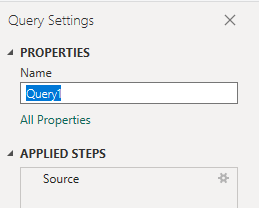
Rozwiń kolumnę Test w usłudze Power BI
Rozwiń kolumnę, Test aby wyświetlić rozwiniętą jednostkę Test.TestName. Rozszerzanie kolumny spłaszcza rekord do określonych pól. Aby dowiedzieć się, jak to zrobić, zobacz Przekształcanie danych analizy w celu generowania raportów usługi Power BI, Rozwiń kolumny.
Zmienianie typu danych kolumny
W Edytor Power Query wybierz kolumnę
TotalCount; wybierz pozycję Typ danych z menu Przekształć, a następnie wybierz pozycję Liczba całkowita.Wybierz kolumny
TotalDurationi, wybierz pozycjęAvgDurationdanych z menu Przekształć, a następnie wybierz pozycję Liczba dziesiętna.
Aby uzyskać więcej informacji na temat zmiany typu danych, zobacz Przekształcanie danych analizy w celu generowania raportów usługi Power BI, Przekształcanie typu danych kolumny.
Zamknij zapytanie i zastosuj zmiany
Po zakończeniu wszystkich przekształceń danych wybierz pozycję Zamknij i zastosuj z menu Narzędzia główne , aby zapisać zapytanie i wrócić do karty Raport w usłudze Power BI.
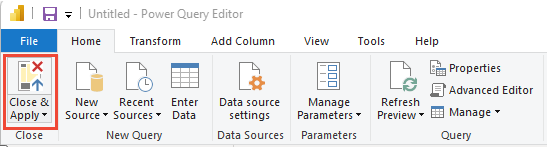
Tworzenie raportu tabeli
W usłudze Power BI w obszarze Wizualizacje wybierz pozycję **Tabela i przeciągnij i upuść pola w obszarze Kolumny .
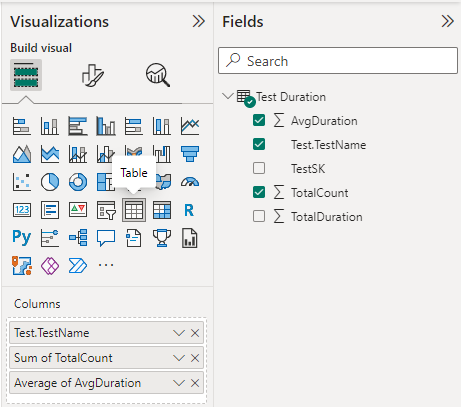
Dodaj następujące pola do sekcji Kolumny w podanej kolejności.
Test.TestNameTotalCountAvgDuration
Wybierz prawym przyciskiem
AvgDurationpozycję i wybierz pozycję Średnia zamiast Sumy.
Raport powinien wyglądać podobnie do poniższej ilustracji.